win10升级报错怎么解决|win10升级提示0x800704c7的解决方法
时间:2016-11-28 来源:互联网 浏览量:
Win10是目前最新的操作系统,越来越多的用户都想升级Win10系统,然而有用户在升级Win10系统时出错了,错误代码为:“0x800704c7”,导致无法正常升级Win10系统,那么该如何解决呢?下面一起看看win10升级报错怎么解决。
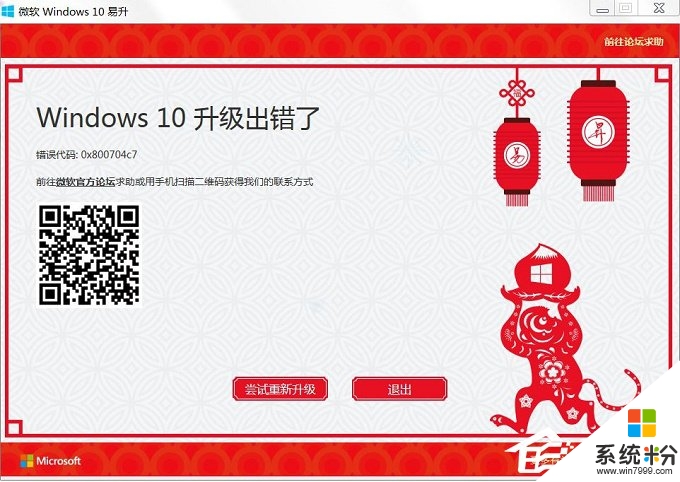
win10升级提示0x800704c7的解决方法:
1、按Windows+R 输入services.msc打开服务窗口;
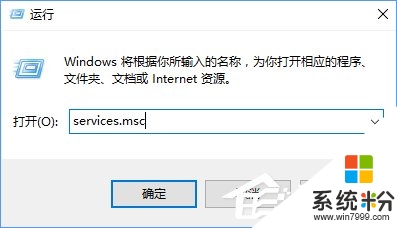
2、 找到Windows Update服务并双击打开,在页面中直接点击停止,再次点击确定;
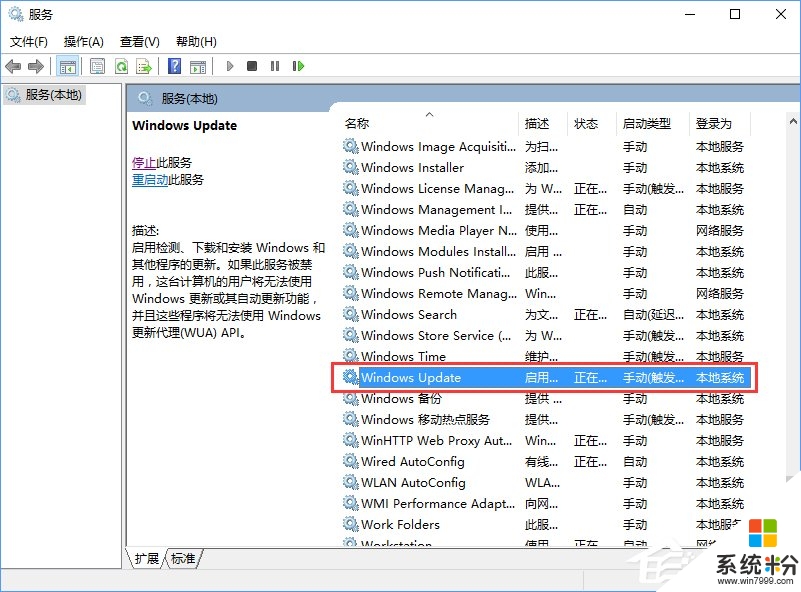
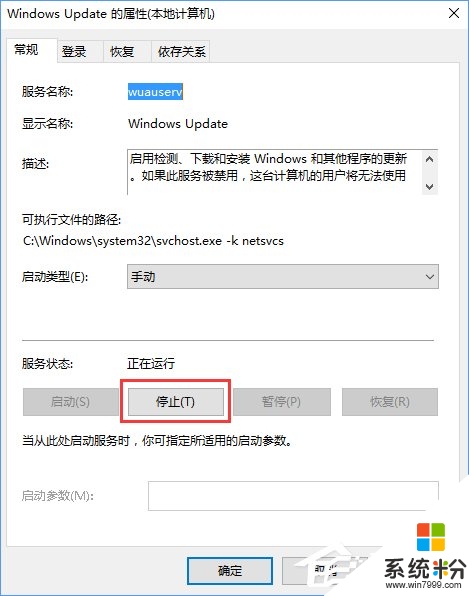
3、接着关闭窗口,并在“此电脑”页面中,按序点击打开:Windows\SoftwareDistribution,把datastore和download两个文件夹删除就行了。
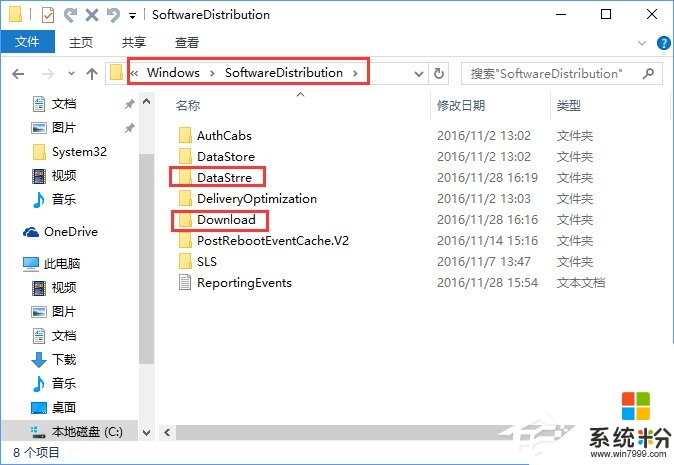
4、还需要根据1、2步骤,把Windows Update启动。
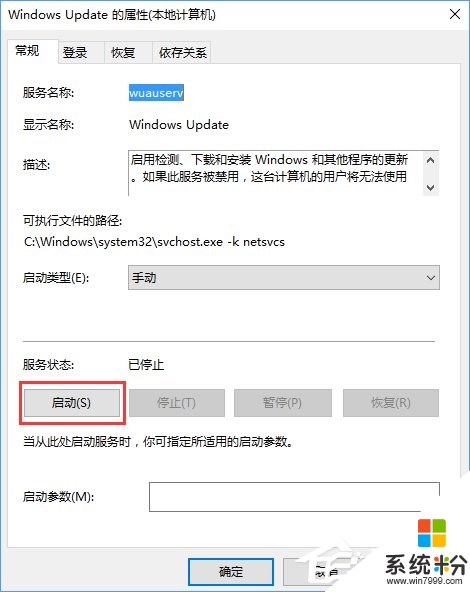
5、点击Windows+x打开任务管理器,点击启动,以上的程序全部禁用。
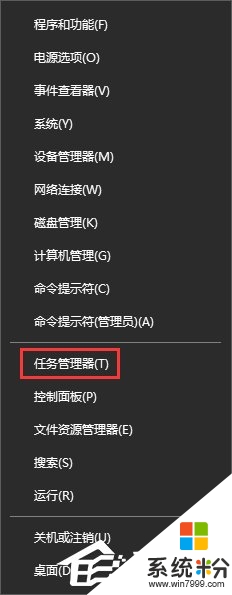
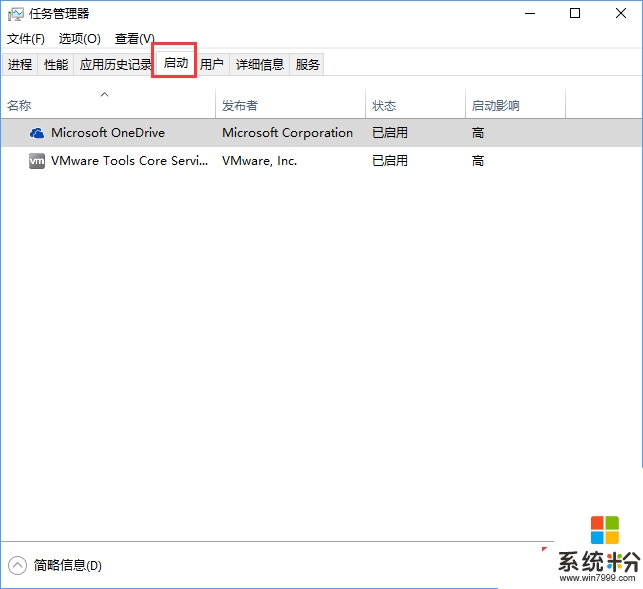
5、然后重启电脑,重启之后再次执行升级安装步骤。
【win10升级提示0x800704c7的解决方法】参考以上的教程步骤来设置就可以,有遇到同样问题的用户,可以收藏或者分享此教程。更多的电脑系统使用技巧或者一键usb装系统的问题,建议上u教授查看。
我要分享:
相关教程
- ·win7总是提示升级win10怎么解决? win7总是提示升级win10如何解决?
- ·win7升级win10提示80004005错误怎么解决【图文】
- ·win8升级win10提示0x80070003错误怎么解决
- ·win10升级黑屏怎么解决,win10升级会黑屏怎么办
- ·收不到Win10推送怎么解决? Win7/8没收到win10升级提示情况的解决方式有哪些
- ·win7 升级 win10失败怎么办|win7无法升级win10的解决方法
- ·win7系统电脑开机黑屏 Windows7开机黑屏怎么办
- ·win7系统无线网卡搜索不到无线网络 Win7电脑无线信号消失怎么办
- ·win7原版密钥 win7正版永久激活密钥激活步骤
- ·win7屏幕密码 Win7设置开机锁屏密码的方法
Win7系统教程推荐
- 1 win7原版密钥 win7正版永久激活密钥激活步骤
- 2 win7屏幕密码 Win7设置开机锁屏密码的方法
- 3 win7 文件共享设置 Win7如何局域网共享文件
- 4鼠标左键变右键右键无法使用window7怎么办 鼠标左键变右键解决方法
- 5win7电脑前置耳机没声音怎么设置 win7前面板耳机没声音处理方法
- 6win7如何建立共享文件 Win7如何共享文件到其他设备
- 7win7屏幕录制快捷键 Win7自带的屏幕录制功能怎么使用
- 8w7系统搜索不到蓝牙设备 电脑蓝牙搜索不到其他设备
- 9电脑桌面上没有我的电脑图标怎么办 win7桌面图标不见了怎么恢复
- 10win7怎么调出wifi连接 Win7连接WiFi失败怎么办
最新Win7教程
- 1 win7系统电脑开机黑屏 Windows7开机黑屏怎么办
- 2 win7系统无线网卡搜索不到无线网络 Win7电脑无线信号消失怎么办
- 3 win7原版密钥 win7正版永久激活密钥激活步骤
- 4win7屏幕密码 Win7设置开机锁屏密码的方法
- 5win7怎么硬盘分区 win7系统下如何对硬盘进行分区划分
- 6win7 文件共享设置 Win7如何局域网共享文件
- 7鼠标左键变右键右键无法使用window7怎么办 鼠标左键变右键解决方法
- 8windows7加密绿色 Windows7如何取消加密文件的绿色图标显示
- 9windows7操作特点 Windows 7的特点有哪些
- 10win7桌面东西都没有了 桌面文件丢失了怎么办
